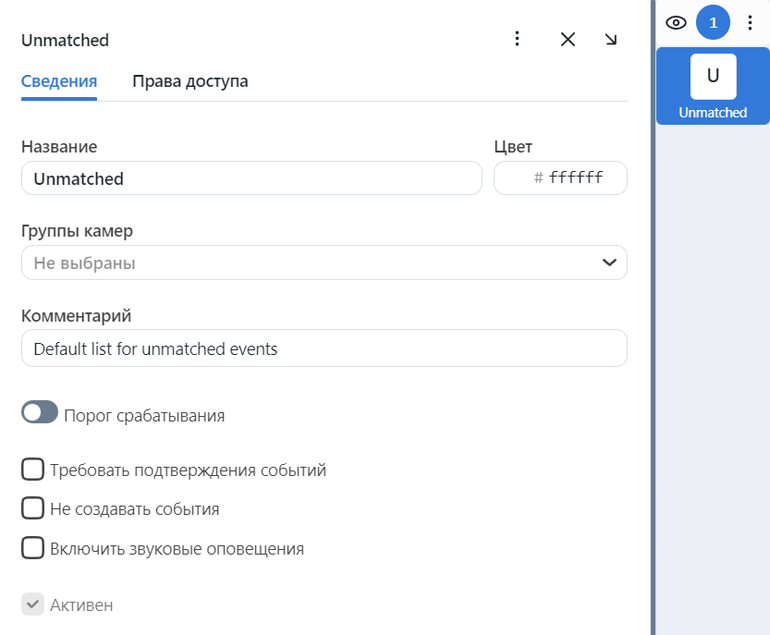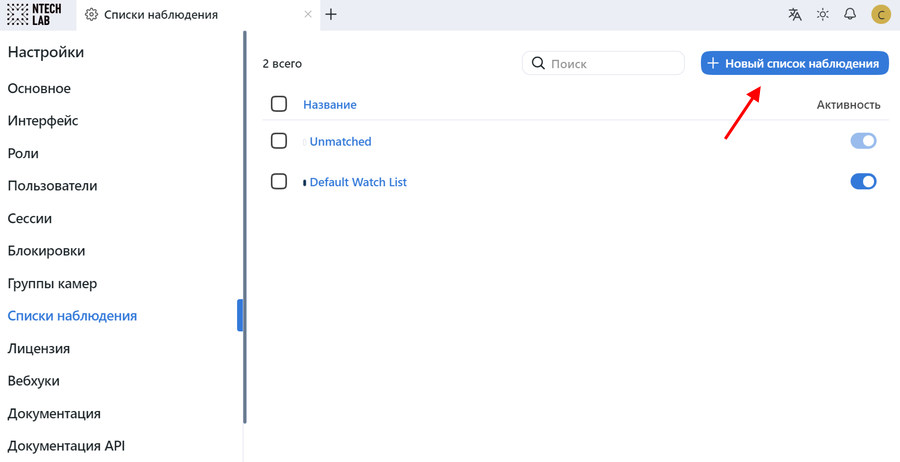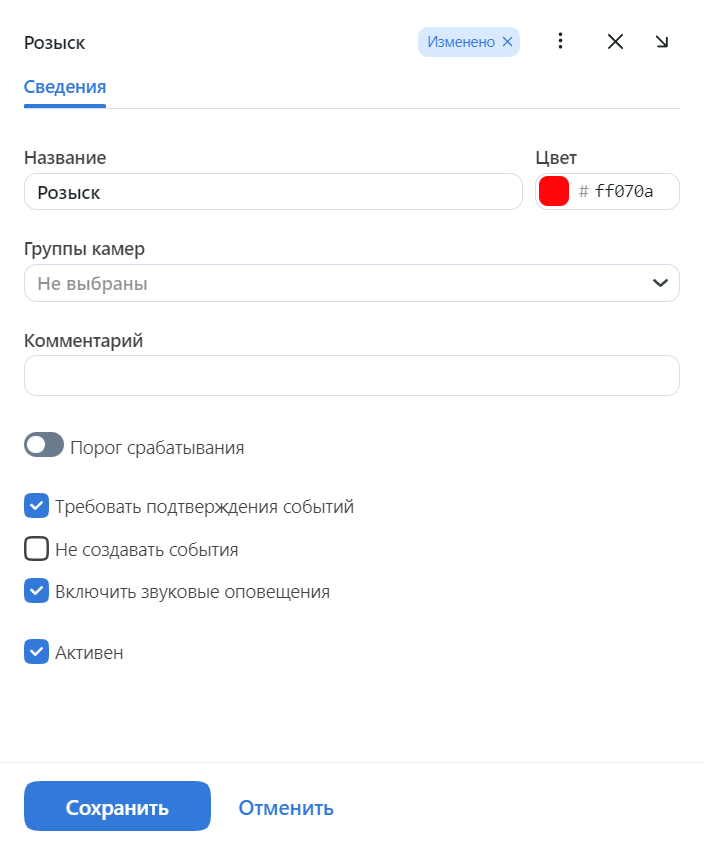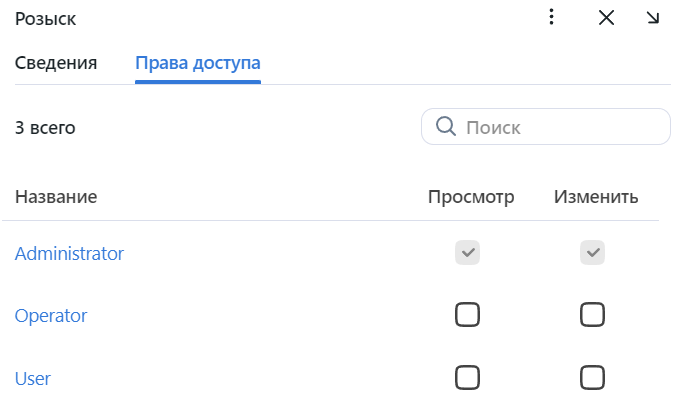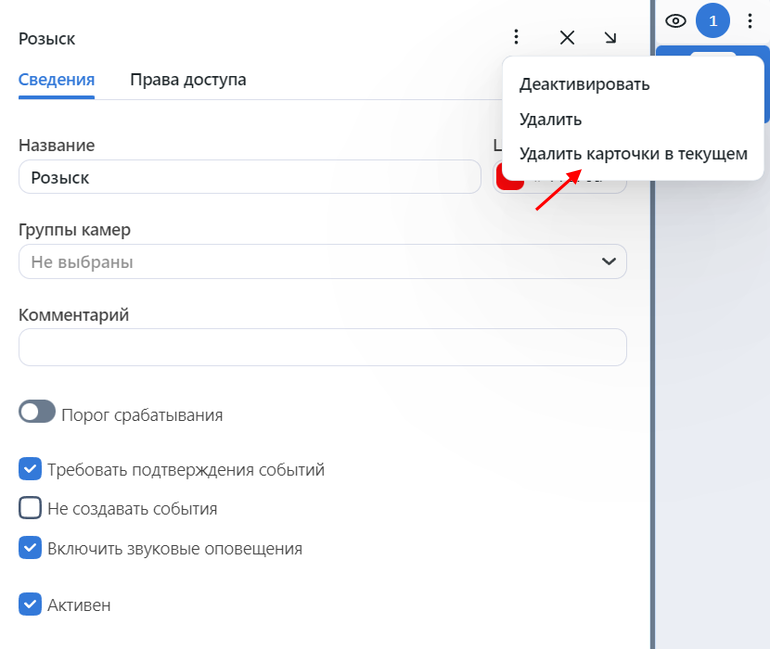Списки наблюдения
Появление определенных людей и транспортных средств на видео отслеживается с помощью набора стандартных и пользовательских списков наблюдения.
Карточки лиц и транспортных средств добавляются в списки наблюдения. После активации списка наблюдения система будет искать каждого человека или транспортное средство из него при обработке видео.
Вы можете создать столько пользовательских списков наблюдения, сколько необходимо: розыск, подозреваемые и т. д. — в зависимости от потребностей.
В этом разделе:
Мониторинг незарегистрированных лиц
Базовая конфигурация FindFace Multi уже содержит предустановленный список наблюдения, предназначенный для мониторинга событий, для которых отсутствуют совпадения с картотекой. Данный список наблюдения не может быть удален из системы. Для редактирования настроек списка, перейдите на вкладку Настройки. Выберите Списки наблюдения и щелкните Unmatched.
Создание списка наблюдения
Для создания пользовательского списка наблюдения выполните следующие действия:
Перейдите Настройки -> Списки наблюдения.
Нажмите + Новый список наблюдения.
На вкладке Сведения задайте имя списка наблюдения.
Из палитры Цвет выберите цвет уведомлений для данного списка.
При необходимости опишите назначение списка наблюдения в комментарии.
По умолчанию ко всем спискам наблюдения в системе применяется универсальный порог срабатывания. Для того чтобы задать индивидуальный порог для списка наблюдения, поставьте флажок Порог срабатывания и укажите нужное значение.
Важно
Для большинства случаев распознавания значение порога срабатывания, установленное по умолчанию, является оптимальным. Не рекомендуется самостоятельно менять его. Обязательно предварительно проконсультируйтесь с нашими техническими специалистами (support@ntechlab.com).
Поставьте флажок Требовать подтверждения событий, если для данного списка оператор должен в обязательном порядке подтвердить принятие события.
Поставьте флажок Не создавать события, чтобы не создавать событие, если был обнаружен объект из данного списка.
Поставьте флажок Включить звуковые оповещения, чтобы включить звук при появлении события для данного списка.
На вкладке Права доступа назначьте права на список наблюдения, указав роли пользователей, которые смогут изменять/просматривать его настройки.
Активируйте и сохраните список наблюдения.
Удаление списка наблюдения
Чтобы удалить пользовательский список наблюдения, сначала удалите связанные с ним карточки. В противном случае система выдаст ошибку и не удалит список наблюдения.
Списки наблюдения Default Watch List и Unmatched не могут быть удалены из системы.